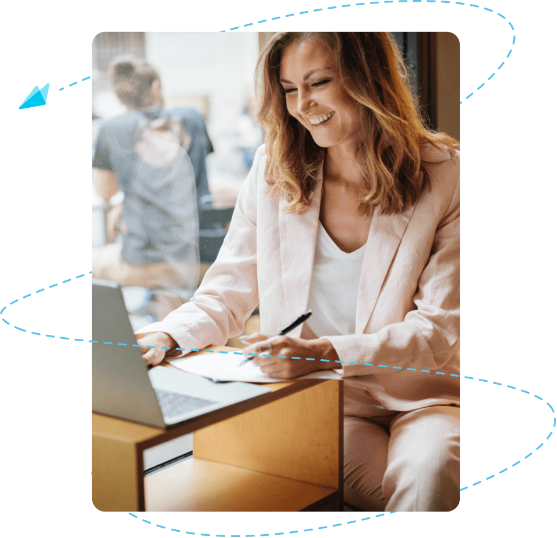Hauptmerkmale
- Mobile App zur Erfassung von Belegen, Kilometerständen und Tagegeldern
- Manager genehmigen Ausgaben unterwegs über ihr Smartphone
- Genehmigte Spesenabrechnungen werden automatisch in Exact Online gebucht
Übernehmen Sie die Kontrolle über Ihre Finanzdaten, indem Sie Ihre Ausgabenmanagement-Software mit Ihrer Buchhaltungsplattform verbinden. Die Integration mit Exact Online stellt sicher, dass jede genehmigte Ausgabe nahtlos in Ihre Buchhaltung überführt wird – für präzise Einblicke in Echtzeit und mehr Fokus auf das Wesentliche.
Kategorie
ERP & Buchhaltung
Integrierbar mit MXP und Declaree
Datentyp
Buchhaltungsdatei
Datenfluss
Output
In Exact Online:
Stellen Sie sicher, dass Sachkonten, Journale, Projekte und Hauptbuchkonten in Exact Online eingerichtet sind.
Diese werden für das Mapping von Kategorien und den Export von Ausgaben verwendet.
In Declaree:
Gehen Sie zu Einstellungen → Verbindungen.
Wählen Sie Exact Online und starten Sie die Verbindung.
Sie werden auf die Exact Online-Anmeldeseite weitergeleitet.
Authentifizierung:
Melden Sie sich mit dem Exact Online-Benutzer an, der die Integration verwalten soll.
Nach dem Login gibt Exact Online einen Autorisierungscode zurück.
Declaree tauscht diesen gegen ein Refresh Token (gültig für 30 Tage).
Dieses Token erlaubt Declaree, über die EOL-API zu kommunizieren, ohne dass Sie sich erneut anmelden müssen.
Abschluss:
Wählen Sie die richtige Verwaltungsdivision während der Einrichtung.
Nutzende in Declaree werden als Lieferanten (Suppliers) in Exact Online abgebildet.
Die Person, die die Verbindung herstellt, ist für den automatischen Abschluss von Berichten verantwortlich und sieht deren Namen und Beträge (nicht aber die Inhalte).
Falls erforderlich, können Sie:
Die Verbindung trennen und mit einem anderen Nutzer neu verbinden, oder
das Entwicklungsteam bitten, den verbundenen Nutzer zu ändern.
Häufige Ursachen:
1. Fehlende Berechtigungen in Exact Online
Fehlermeldung: „Forbidden – User division is not within division scope“
Öffnen Sie Exact Online → klicken Sie oben links auf Ihre Verwaltung.
Gehen Sie zu Import/Export → App-Berechtigungen.
Stellen Sie sicher, dass die Declaree-App Zugriff auf die richtige Verwaltung hat und aktiv ist.
Anschließend die Integration in Declaree erneut mit demselben Benutzer verbinden.
2. Fehlende Kategorien oder Projekte
Declaree prüft, ob alle Berichtskategorien als Sachkonten (GL Accounts) und ggf. Projekte in Exact Online vorhanden sind.
Fehlende Zuordnungen führen zum Exportfehler.
3. Falscher Benutzer für den automatischen Abschluss
Der Benutzer, der die Integration verbunden hat, ist für automatische Abschlüsse verantwortlich.
Falls dies nicht der richtige Benutzer ist, verbinden Sie sich erneut mit dem korrekten Konto oder fordern Sie eine Änderung beim Entwicklungsteam an.
4. Export aktualisiert den Berichtstatus nicht
Bei fehlgeschlagenem Export wird der Status im Bericht nicht automatisch angepasst.
Prüfen Sie die Protokolle und Fehlermeldungen in Declaree.
Abgerufene Daten aus Exact Online (Lesezugriff):
Sachkonten (/financial/GLAccounts)
Projekte (/project/Projects – falls zugeordnet)
Exportierte Daten nach Exact Online (Schreibzugriff):
Berichte und Anhänge über:
/documents/Documents
/documents/DocumentAttachments
Mappings & Hinweise:
Declaree-Nutzende werden als Lieferanten in Exact Online angelegt.
Kategorien in Declaree müssen mit den Sachkontencodes in Exact Online übereinstimmen.
Optionale Mappings: Kostenstellen, Kostenträger oder Projekte (via Bill Tags oder Custom Fields).
Fahrtkosten (Mileage) können bei der Einrichtung ausgeschlossen werden.
Wenn splitExpense aktiviert ist, werden Firmenausgaben separat von privaten exportiert.
Declaree kann Berichte manuell oder automatisch exportieren.
Beim automatischen Export werden alle Berichte im definierten Status (festgelegt in der Einrichtung) jede Minute überprüft.
Nach erfolgreichem Export:
Der Status des Berichts wird auf Erfolgreich gesetzt (und vom nächsten Export ausgeschlossen).
Der Bericht wird automatisch geschlossen.
Wenn ein Bericht aus der Ansicht des verbundenen Nutzers entfernt werden soll, muss der Log-Eintrag „User has closed the report“ gelöscht werden.
/Listing%20Images/Internationale%20Rechnung%20erstellen%20listing.png?width=1920&height=1111&name=Internationale%20Rechnung%20erstellen%20listing.png)
/Listing%20Images/3%20Reasons%20To%20Automate%20Your%20Travel%20%26%20Expense%20Process.png?width=1920&height=1111&name=3%20Reasons%20To%20Automate%20Your%20Travel%20%26%20Expense%20Process.png)
/Listing%20Images/Blog%20Visual_Listing%20Image%20%E2%80%93%204.png?width=1920&height=1080&name=Blog%20Visual_Listing%20Image%20%E2%80%93%204.png)
Seit über 20 Jahren meistern wir die Herausforderungen der globalen Spesen- und Reisekostenabrechnung. Dank unserer europäischen Expertise und Kenntnis der lokalen Vorschriften gewährleisten wir die Einhaltung aller Compliance-Anforderungen in der gesamten EU. Außerdem bieten wir Ihnen persönlichen Support durch unsere lokalen Teams.